Choose your operating system:
Windows
macOS
Linux
Rhino 用 Datasmith エクスポータのインストール方法
Rhino のコンテンツを Unreal Engine にエクスポートするには、事前に Unreal Datasmith Exporter for Rhino をインストールしておく必要があります。
プラグインがサポートしている Rhino のバージョンを確認するには、「 Datasmith でサポートされているソフトウェアとファイル形式 」を参照してください。
Datasmith エクスポータ プラグインのダウンロード リンクは、所属している組織の内外を問わず不特定多数のユーザーと共有できます。ただし、Datasmith エクスポータ プラグイン自体の配布は許可されていないため、ご注意ください。
Rhino 用 Datasmith エクスポータをインストールする
次の手順に従い、コンピュータにインストールしたサポートされているバージョンの Rhino 用の Datasmith エクスポータ プラグインをインストールしてください。
-
マシン上で実行中の Rhino インスタンスをすべて閉じます。マシン上で実行中のインスタンスがあると、インストールは失敗します。
-
旧バージョンの Datasmith エクスポータ プラグインがある場合は、次の手順に進む前にアンインストールすることを推奨します。詳細については、「 Navisworks 用の Datasmith エクスポータを削除する 」を参照してください。
-
エクスポータ プラグイン インストーラーを Datasmith Exporter Plugins のダウンロード ページからダウンロードします。
-
ダウンロードが完了したら、ファイルの場所に移動してインストーラーを実行します。

-
画面に表示される指示に従い、使用許諾契約に同意して続行します。
-
インストーラーにより、お使いのシステムにインストールされている Rhino のバージョンが自動検出されます。Datasmith へのエクスポートに使用するバージョンのチェックボックスをオンにして、 [Install (インストール)] をクリックします。

最終結果
Datasmith エクスポータ プラグインがインストールされ、Rhino から .udatasmith ファイルとしてシーンをエクスポートできるようになりました。「 Rhino から Datasmith のコンテンツをエクスポートする 」を参照してください。
Rhino 用 Datasmith エクスポータを削除する
システム標準のコントロール パネル ユーティリティを使用して「Unreal Datasmith Exporter for Rhino」アプリケーションを検出し、削除します。
たとえば、Windows 10 の場合はコントロール パネルの [Apps & features (アプリと機能)] を使用します。
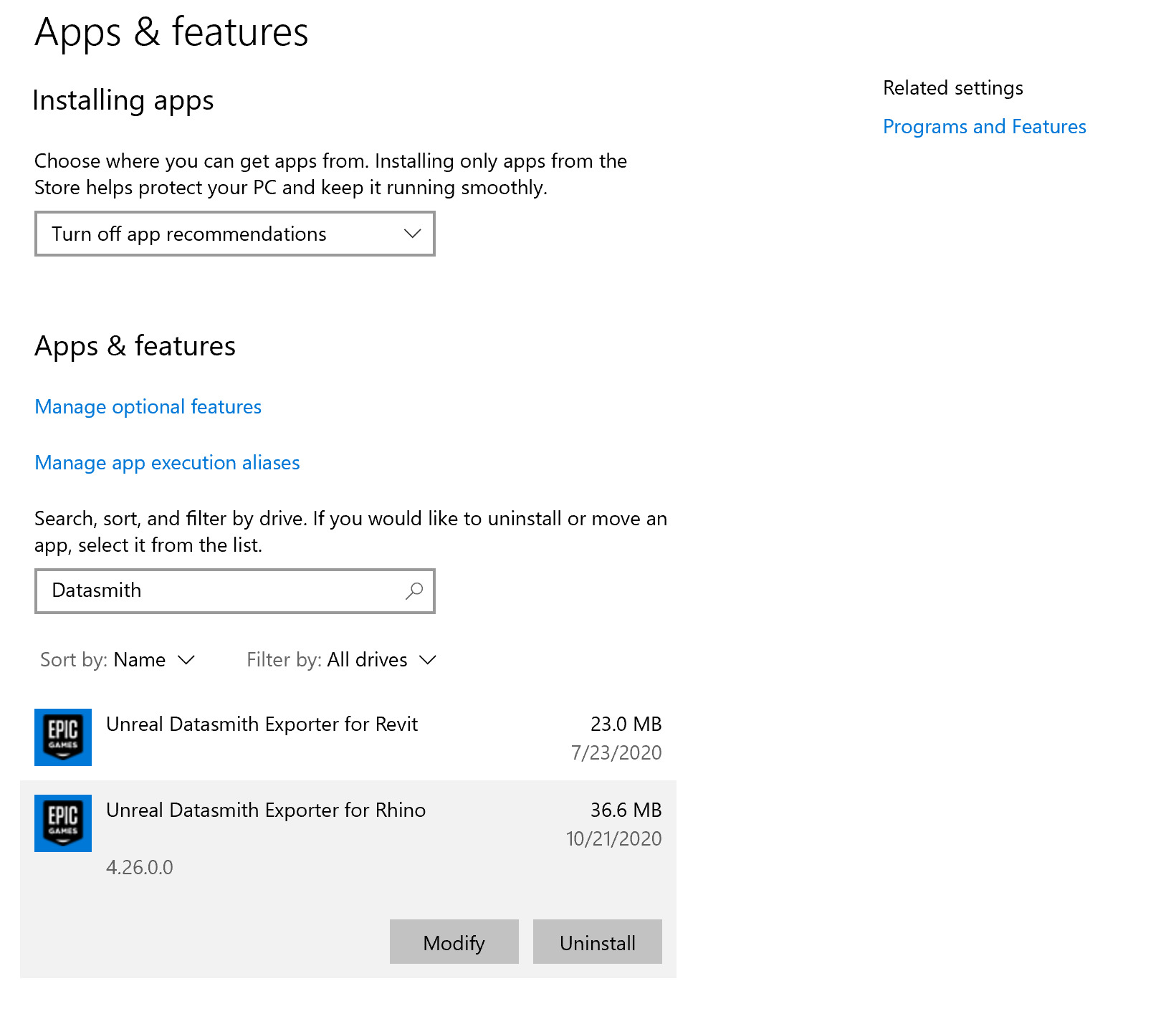
リストにある Datasmith エクスポータ プラグインのエントリをクリックし、次に [Uninstall (アンインストール)] をクリックします。
または、コントロール パネルの [Uninstall or change a program (プログラムのアンインストールまたは変更)] を使用します。Datasmith エクスポーター プラグインのエントリを右クリックして、コンテキスト メニューから [Uninstall (アンインストール)] を選択します。
